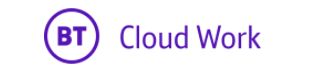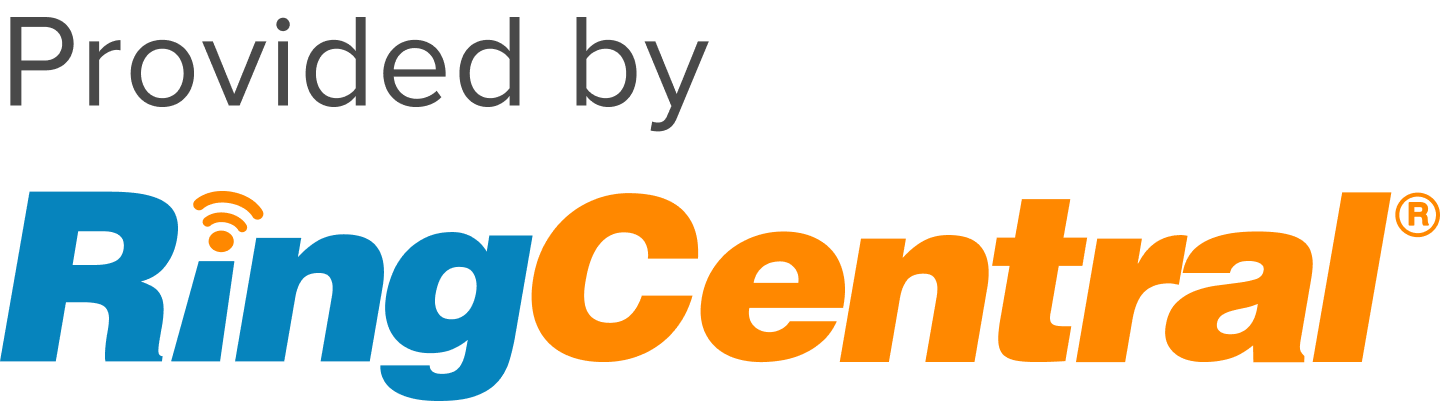BT Cloud Work provides accessibility support for Service Web and BT Cloud Work for Desktop/Mobile app that include screen reader voice readout and keyboard navigation, along with high contrast colors (4:5:1). It helps users with visual and motor disabilities to be able to successfully navigate through BT Cloud Work service. It is built into all Android devices able to run the BT Cloud Work Phone app.
How to enable accessibility support feature in iOS?
Screen Reader for iOS
1. Click Settings.
2. Select General > Accessibility.
3. To enable accessibility support, click VoiceOver.
High Contrast for iOS
1. Launch the BT Cloud Work
2. Click Settings.
3. Tap General.
4. Select Accessibility > Increase Contrast.
How to enable accessibility support feature in Android?
Screen Reader for Android Pixel
1. Click Settings.
2. Select
Accessibility.
3. To enable accessibility support, click TalkBack.
Screen Reader for Samsung
1. Click Settings.
2. Select Accessibility > Vision.
3. To enable accessibility support, click Voice Assistant.
High Contrast for Android Pixel
1. Click Settings.
2. Select Accessibility.
3. Click High Contrast Test.
High Contrast for Samsung
1. Click Settings.
2. Select Accessibility > Vision.
3. Click High Contrast Font.